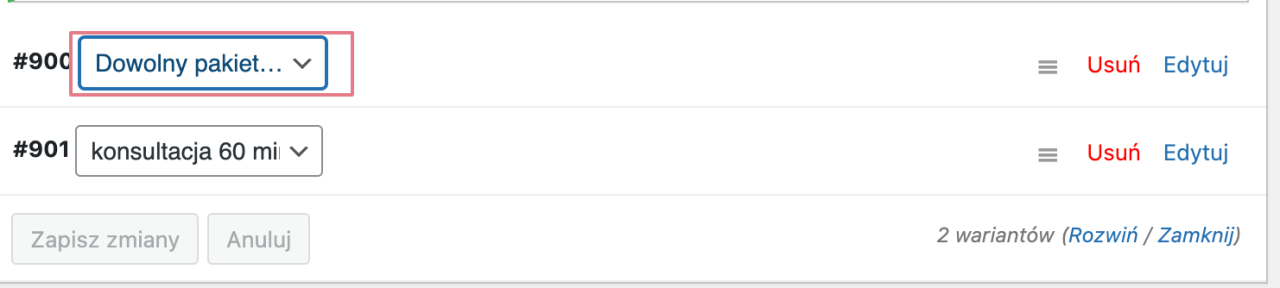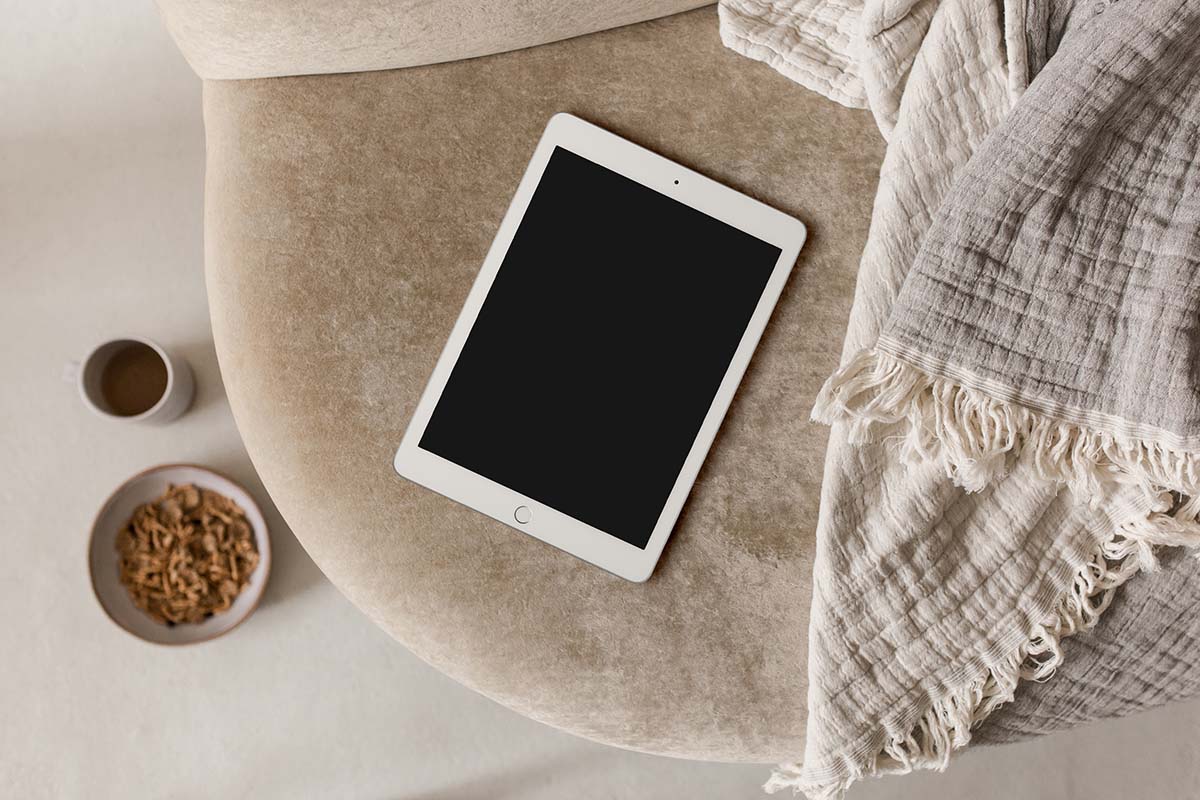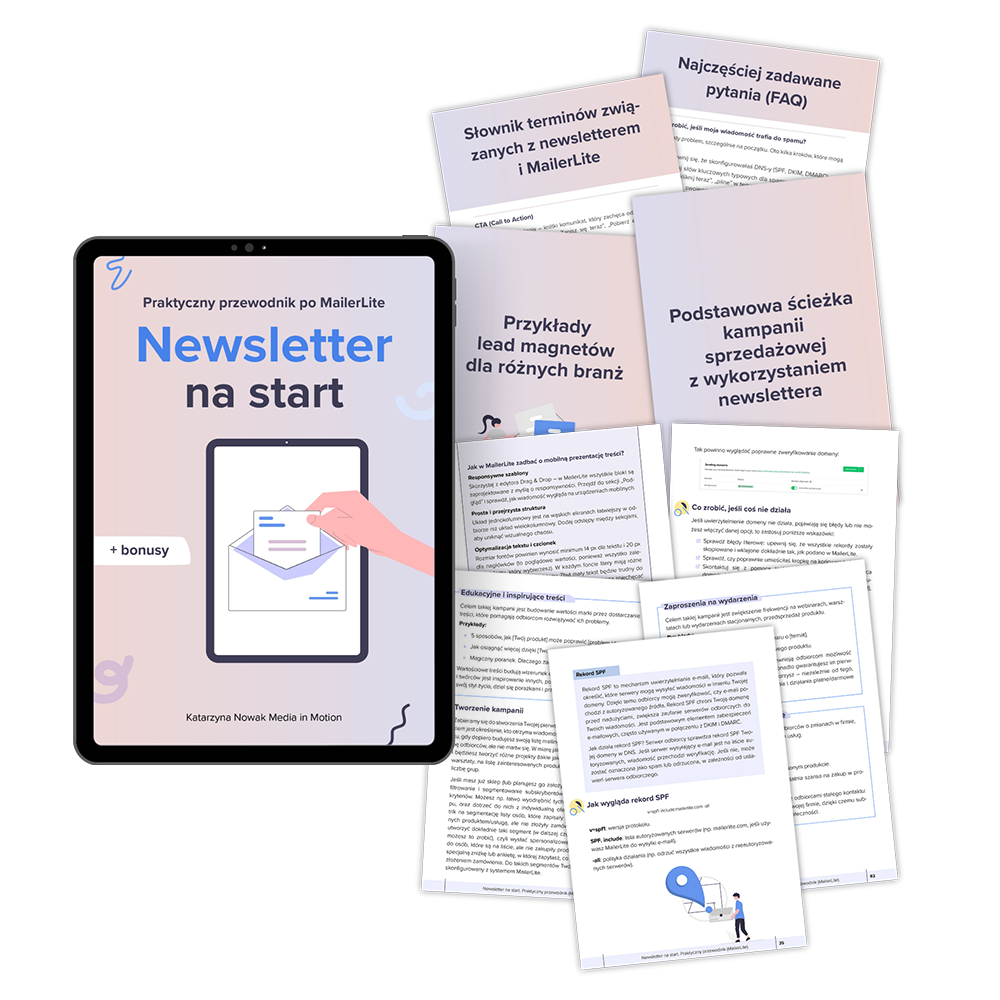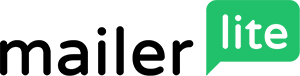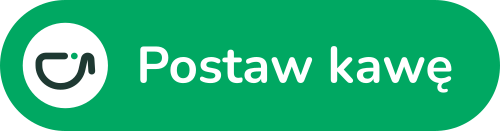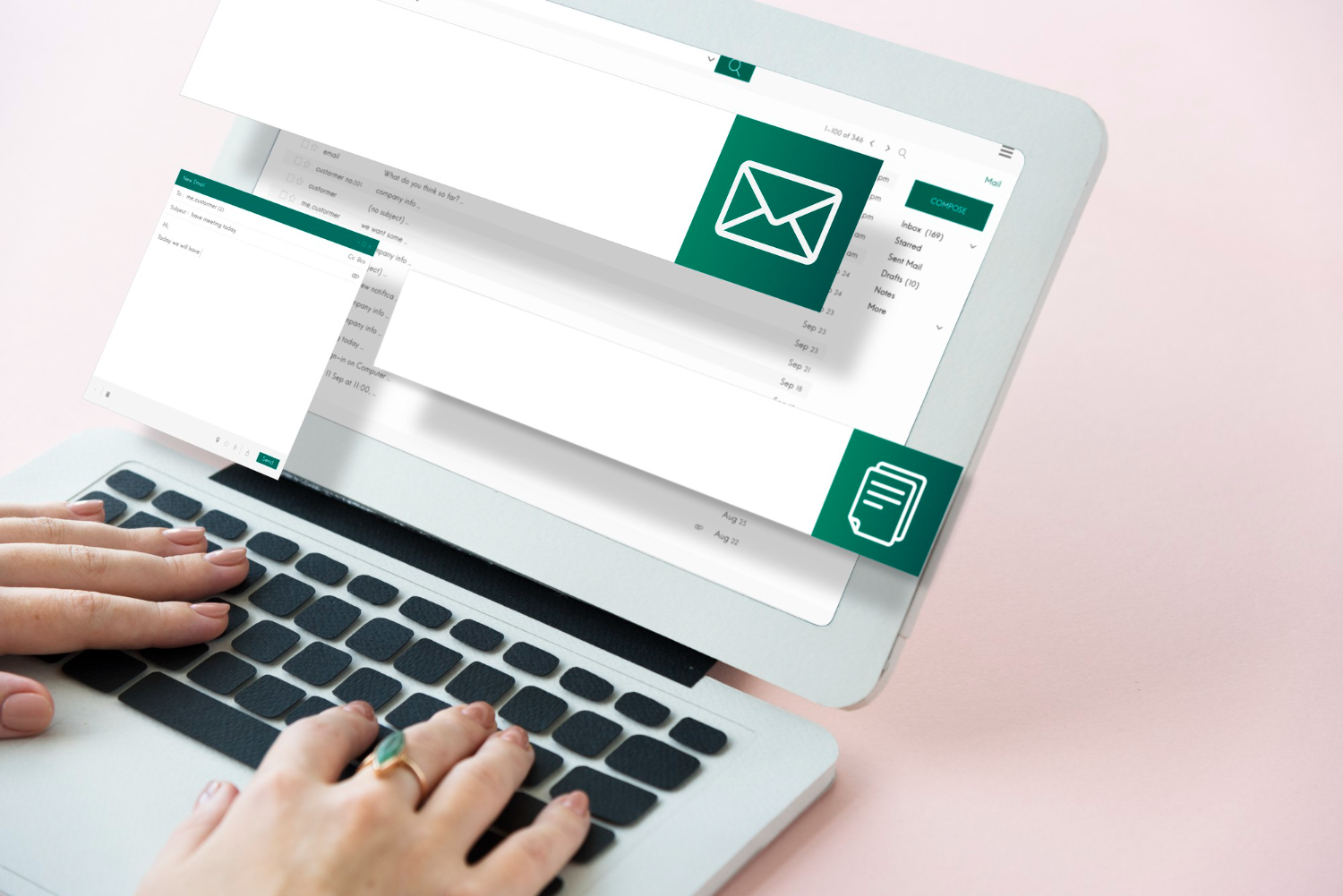Czasem produkt występuje w różnych wersjach – rozmiarach, kolorach czy modelach. W tym artykule pokazuję, jak łatwo i krok po kroku utworzyć produkt z wariantami w WooCommerce. Dzięki temu będziesz w stanie lepiej zarządzać ofertą i dopasować ją do oczekiwań klientów.
Aby stworzyć produkt z wariantami należy zalogować się do strony. Następnie przejść do sekcji Produkty – Dodaj nowy:
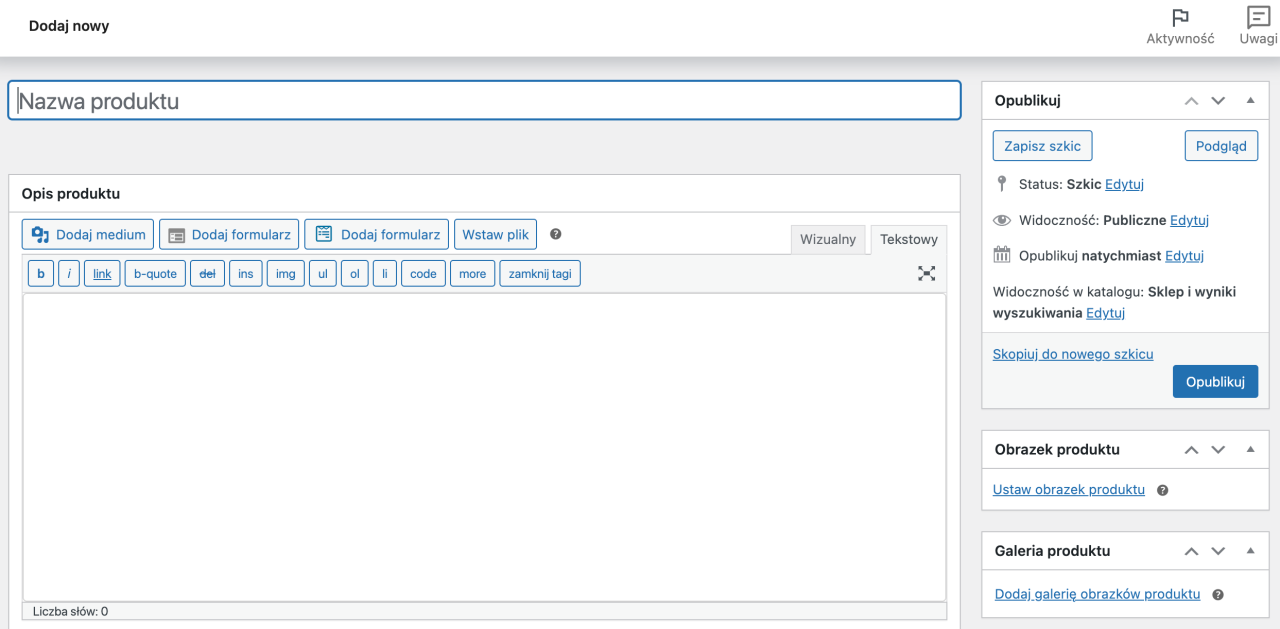
2. Po uzupełnieniu informacji takich, jak: nazwa produktu, opis produktu, krótki opis produktu, obrazek produktu, kategoria przechodzimy do sekcji Dane produktu, w której zmieniamy tryb produktu z Prosty produkt na Produkt z wariantami.
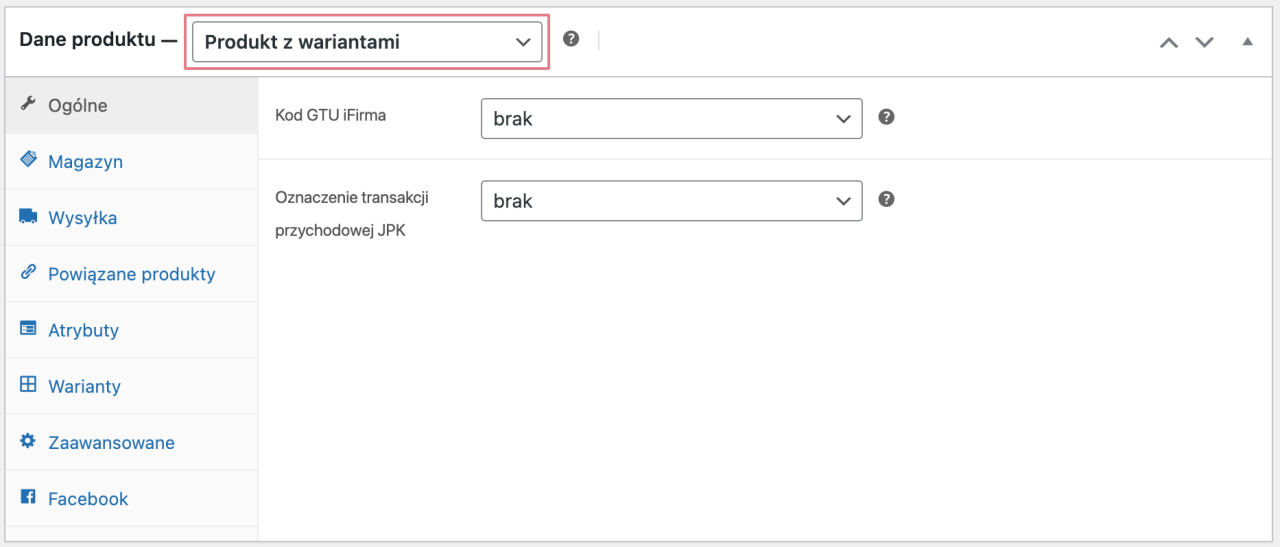
3. Przechodzimy do nowej zakładki, która pojawiła się na dole: Atrybuty. Wpisujemy nazwę, która wyświetla się obok wariantu, przykładowo rozmiar lub kolor. Wartością będzie opcja, którą mogą wybrać klienci, czyli np. niebieski, M. Atrybuty oddzielamy od siebie pionową kreską |. Jeśli informacja ma się wyświetlać na stronie produktu zaznaczamy dwie opcje, które widoczne są na screenie.
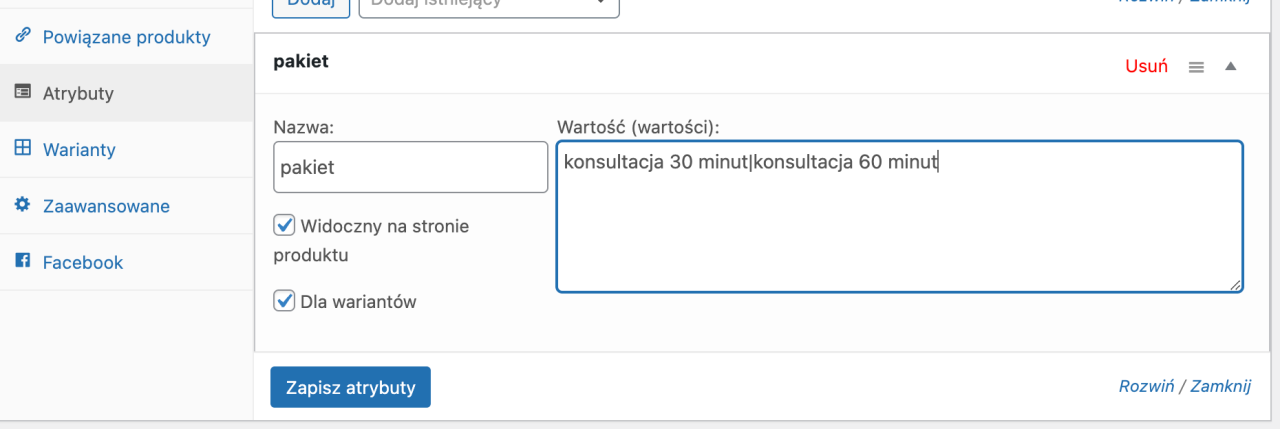
4. Klikamy przycisk Zapisz atrybuty.
5. Następnie przechodzimy do Warianty. Klikamy Wygeneruj warianty. Na ekranie pojawi się monit – klikamy OK.
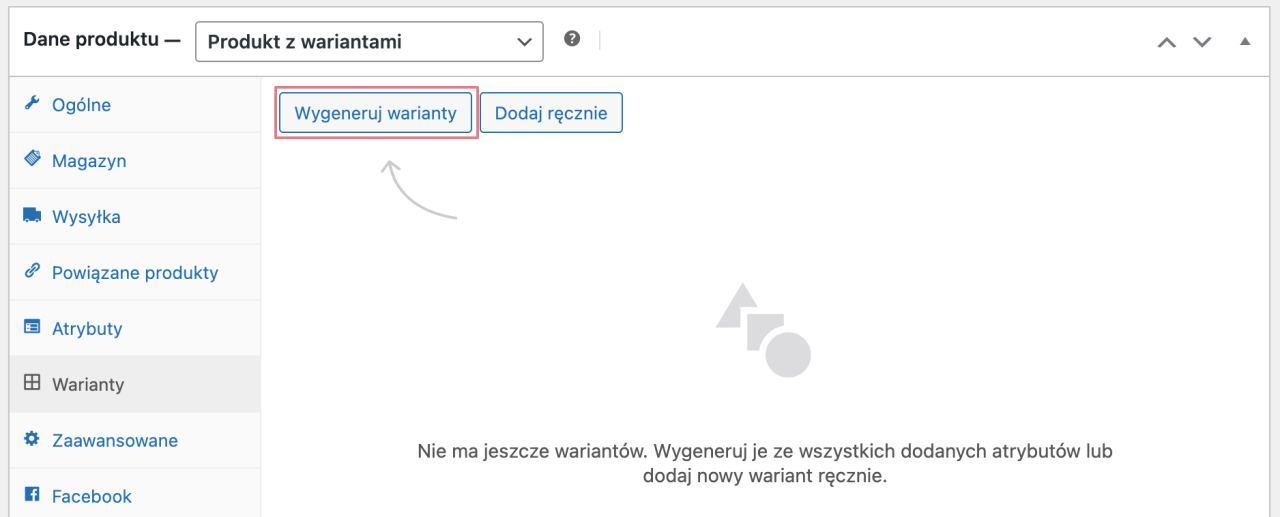
6. Gdy warianty zostały wygenerowane sprawdzamy, czy wskoczyły nazwy wariantów, jeśli nie, to z listy rozwijanej musimy tutaj je wybrać po kolei.
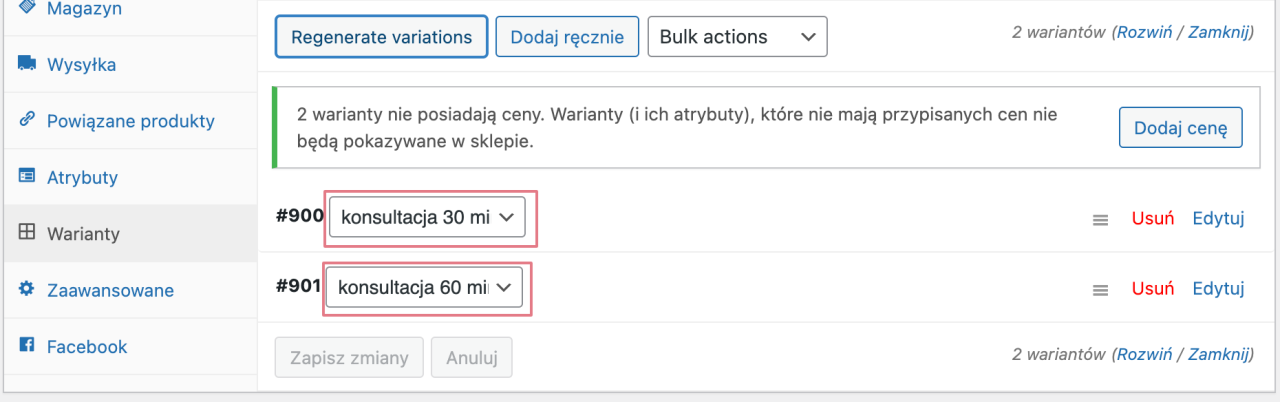
7. Każdy wariant można rozwinąć i dopasować – czy jest to produkt wirtualny, do pobrania (jeśli fizyczny, to nie zaznaczamy pól „do pobrania” oraz „wirtualny”), ustawić mu cenę, cenę promocyjną oraz stan magazynowy (również osobne zdjęcie dla wariantu, jeśli np. dodajemy produkt w różnym kolorze). Należy pamiętać o zapisywaniu wariantów przyciskiem, który znajduje się pod wariantami (niebieski przycisk zapisz zmiany).
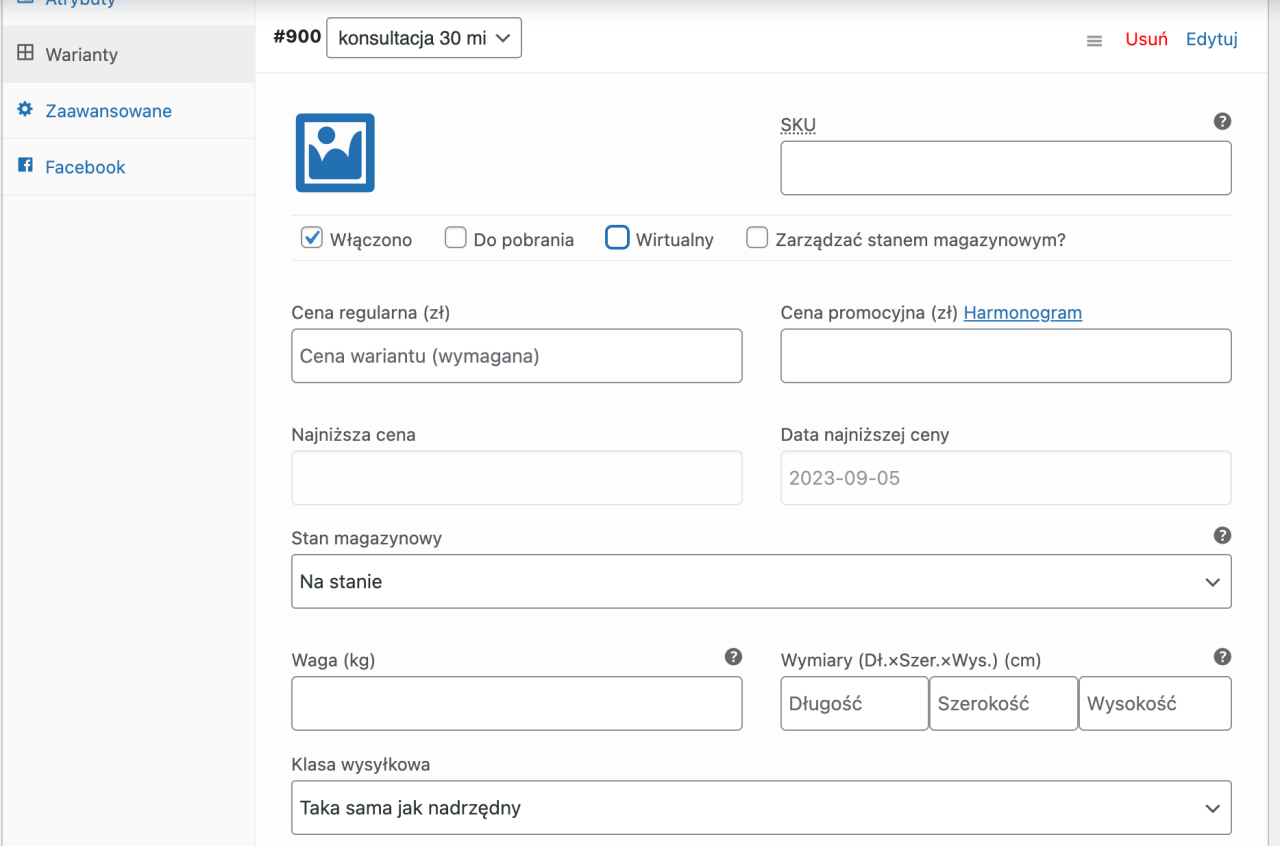
8. Gdy wszystko gotowe, wystarczy opublikować produkt.
Wskazówka: jeśli chcesz zmienić nazwę atrybutów, trzeba przejść do sekcji Atrybuty i w polu „wartość (wartości)” zmienić nazwę, następnie w Warianty od nowa je wygenerować i pilnować, aby nowy wariant miał odpowiednią nazwę, przykład po wygenerowaniu („dowolny pakiet” należy wybrać z listy i zastąpić wybranym wariantem):